[MEGOLDVA] Driver Corrupted Expool hiba Windows 10 rendszeren
Vegyes Cikkek / / November 28, 2021
A DRIVER_CORRUPTED_EXPOOL egy Blue Screen of Death (BSOD) hiba, amely általában illesztőprogram-problémák miatt következik be. Mostantól előfordulhat, hogy a Windows illesztőprogram sérült vagy elavult, ami miatt ez az illesztőprogram az illesztőprogram sérült Expool hibát okoz. Ez a hiba azt jelzi, hogy az illesztőprogram a már nem létező memóriához próbál hozzáférni.
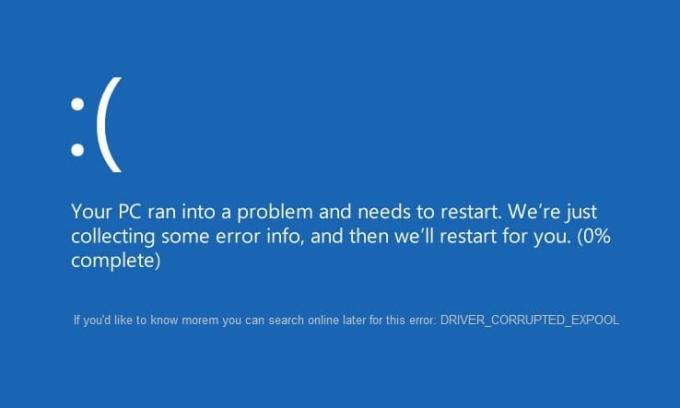
A számítógép összeomlik a DRIVER_CORRUPTED_EXPOOL hibaüzenettel egy kék képernyőn, 0x000000C5 leállítási kóddal. A hiba akkor fordulhat elő, amikor a számítógépet alvó vagy hibernált módba helyezik, de ez nem korlátozódik erre, mivel néha előfordulhat, hogy ez a hiba hirtelen jelentkezik a számítógép használata közben. Végül ki kell javítania ezt a hibát, mivel az ronthatja a számítógép teljesítményét, ezért időveszteség nélkül nézzük meg, hogyan Az illesztőprogram sérült Expool hibája a Windows 10 rendszeren az alábbi útmutató segítségével.
Tartalom
- [MEGOLDVA] Driver Corrupted Expool hiba Windows 10 rendszeren
- 1. módszer: Használja a Rendszer-visszaállítást
- 2. módszer: Frissítse a Windows 10 rendszert
- 3. módszer: Távolítsa el a problémás illesztőprogramokat
- 4. módszer: Frissítse a BIOS-t (alap bemeneti/kimeneti rendszer)
- 5. módszer: A Windows 10 telepítésének javítása
[MEGOLDVA] Driver Corrupted Expool hiba Windows 10 rendszeren
1. módszer: Használja a Rendszer-visszaállítást
Használhatja a Rendszer-visszaállítási pont nak nek állítsa vissza a számítógép állapotát működő állapotba, ami bizonyos esetekben kijavíthatja az illesztőprogram sérült Expool hibáját a Windows 10 rendszeren.
2. módszer: Frissítse a Windows 10 rendszert
1. nyomja meg Windows Key + A Beállítások megnyitásához kattintson a gombra Frissítés és biztonság.

2. A bal oldalon a menü katt Windows Update.
3. Most kattintson a „Frissítések keresése” gombot az elérhető frissítések ellenőrzéséhez.

4. Ha bármilyen frissítés függőben van, kattintson a gombra Frissítések letöltése és telepítése.

5. A frissítések letöltése után telepítse őket, és a Windows naprakész lesz.
Ez a módszer képes lehet Az illesztőprogram sérült Expool hibája a Windows 10 rendszeren mert a Windows frissítésekor az összes illesztőprogram frissül, ami úgy tűnik, ebben az esetben megoldja a problémát.
3. módszer: Távolítsa el a problémás illesztőprogramokat
1. Nyomja meg a Windows billentyű + R billentyűt, majd írja be devmgmt.msc és a megnyitáshoz nyomja meg az Enter billentyűt Eszközkezelő.

2. Ezután győződjön meg arról, hogy nincsenek a-val jelölt problémás eszközök sárga felkiáltás.
3. Ha megtalálta, kattintson rá jobb gombbal, és válassza ki eltávolítás.

4. Várja meg, amíg a Windows eltávolítja, majd indítsa újra a számítógépet az illesztőprogramok automatikus újratelepítéséhez.
4. módszer: Frissítse a BIOS-t (alap bemeneti/kimeneti rendszer)
Néha a rendszer BIOS frissítése javíthatja ezt a hibát. A BIOS frissítéséhez látogasson el az alaplap gyártójának webhelyére, töltse le és telepítse a BIOS legújabb verzióját.

Ha mindent megpróbált, de még mindig elakadt az USB-eszköz nem ismeri fel a problémáját, nézze meg ezt az útmutatót: A Windows által nem felismert USB-eszköz javítása.
5. módszer: A Windows 10 telepítésének javítása
Ez a módszer az utolsó lehetőség, mert ha semmi sem működik, akkor ez a módszer biztosan kijavítja a számítógépével kapcsolatos összes problémát. Javítás Helyi frissítéssel telepítse a rendszerrel kapcsolatos problémákat a rendszerben lévő felhasználói adatok törlése nélkül. Tehát kövesse ezt a cikket, hogy megtudja A Windows 10 telepítésének egyszerű megjavítása.
Ez az, ami sikeresen megvan Az illesztőprogram sérült Expool hibája a Windows 10 rendszeren de ha továbbra is kérdéseid vannak ezzel a bejegyzéssel kapcsolatban, nyugodtan tedd fel őket a megjegyzés rovatban.
![[MEGOLDVA] Driver Corrupted Expool hiba Windows 10 rendszeren](/uploads/acceptor/source/69/a2e9bb1969514e868d156e4f6e558a8d__1_.png)


